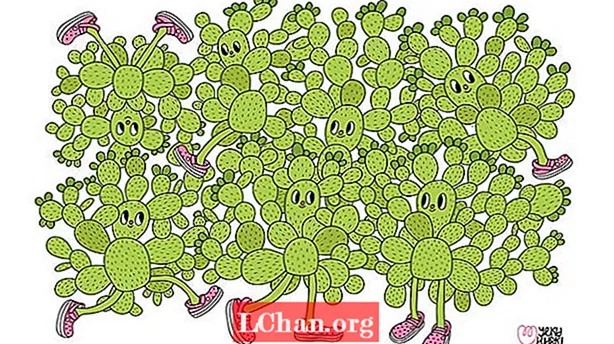Vsebina
- 01. Nastavitev
- 02. Najprej digitalno
- 03. Modularna mreža
- 04. Osnovna mreža
- 05. Glavni poudarek
- 06. Podrobnosti o oblikovanju
- 07. Skoči na Illustrator CC
- 08. Uvoz grafike
- 09. Diaprojekcija z uporabo predmetnih stanj
- 10. Nastavitev intervalov
- 11. Izboljšanje diaprojekcije
- 12. Podrobnosti diaprojekcije
- 13. Predogled v pregledovalniku vsebine
- 14. Za trenutek nazaj v tisk
- 15. Istočasno tiskanje in digitalno
- Zdaj preberite naslednje:
Potreba po tem, da bi vaše dizajnersko delo videle potencialne stranke ali delodajalci, še nikoli ni bila večja. Z naraščajočo konkurenco na delovnem mestu je pomembno, da izstopate, vendar pazite, da pošiljate velike e-poštne priloge - od potencialnih strank bodo prejeli kratek čas - medtem ko bo preprosta spletna povezava verjetno na koncu pokopana v gori drugih e-poštnih sporočil in celo dobro ciljno usmerjena kos tiska se lahko izkaže za drag in malo vreden, če podjetje pretežno deluje v digitalni obliki.
Ena od rešitev je ustvariti zasnovo portfelja po meri, ki jo je mogoče v omejenem številu iztisniti za tisk in uporabiti kot preprosto aplikacijo, ki jo lahko prenesete neposredno na iPade potencialnih strank.
Z Adobe Creative Cloud lahko brez težav delate tako v tiskani kot v digitalni obliki, vse v InDesign CC in Digital Publishing Suite (DPS) - poleg majhne pomoči naših starih prijateljev Illustrator CC in Photoshop CC. V tej vadnici vam bom predstavil, kako ustvariti preprost dizajn aplikacije, ki bo prikazal vaše delo in digitalne veščine, lahko pa ga boste zlahka uporabili tudi na čudovitem naročilu A5.
01. Nastavitev

Če se s CS6 selite na CC, boste vajeni novega, privzetega temnejšega vmesnika in okna aplikacije. Vendar ne pozabite, da ga je mogoče izklopiti tako, da se pomaknete do Nastavitve> Vmesnik in izberete svetlejšo barvo (kar sem naredil tukaj). V meniju Window sem tudi odkljukal možnost Application Frame.
02. Najprej digitalno

Začnimo z digitalnim dokumentom, da ne bomo padli v nobene stare navade oblikovanja tiska. V InDesign ustvarite nov dokument, v spustnem meniju Intent izberite Digital Publishing in nastavite Velikost strani na iPad. Izberite pokončno usmeritev, izberite 1 stolpec in nastavite vse robove na 0. Shranite to kot datoteko z naslovnico.
03. Modularna mreža

Ko najprej načrtujemo iPad, se lahko izognemo katerim koli tradicionalnim sistemom tiskalnih mrež, ki temeljijo na stolpcih, in namesto tega izberemo modularno mrežo, ki je bolj podobna spletnemu oblikovanju. Pojdite na Postavitev> Ustvari vodila, nastavite vrstice na 0, stolpce na 3 z žlebom 0px in preverite možnost Stran, da se vodila prilegajo strani.
04. Osnovna mreža

Zdaj pa blokiramo našo osnovno zasnovo mreže. Držite Shift, narišite popoln kvadrat v zgornjem levem delu dokumenta in ga pripnite na najbližje vodilo. Nato pritisnite Alt, povlecite in podvojite, da izpolnite mrežo, tako da navpična vodila zaskočite na dno kvadratov. S klikom na pametne vodnike v spustnem meniju Pogled je to prepih.
05. Glavni poudarek

Zdaj začnite še malo razčiščevati ciljno stran. Na tej točki predstavite svoj logotip oblikovanju. V mojem primeru gre za kvadratni logotip, ki sem ga postavil zgoraj levo, da zapolni eno od celic. Nato izberite barvno shemo in razmislite o postavitvi. Tu sem naredil enega izmed kvadratov veliko večjega, da bi bil glavni poudarek.
06. Podrobnosti o oblikovanju

Nato dodajte nekaj ključnih podrobnosti za naš naslov / ciljno stran. Z orodjem Pen sem narisal preprosto začrtano puščico in jo podvojil, da je uporabnik podrsal v desno. Prav tako sem postavil preprosto tipografsko strukturo z uporabo značilnega serifa Bella za glavni naslov in Helvetico za manjšo telesno kopijo.
07. Skoči na Illustrator CC

Preklopite na Illustrator in z orodji Pen in shape ustvarite nekaj preprostih grafik, pri čemer mora biti vklopljeno Snap To Grid in se popolnoma prilegajo kvadratni mreži. Ko ste srečni, izberite vsako sliko, uporabite Pathfinder, da združite posamezne elemente, v spustnem meniju izberite Make Compound Path in pritisnite Expand.
08. Uvoz grafike

Naslednja faza postopka je uvoz nove grafike s kopiranjem in lepljenjem vsake v InDesign. Vsako spremenite tako, da držite Shift, da se popolnoma prilega kvadratni mreži. Ponavljajte ta postopek za vse svoje grafike, dokler ne izberete več, s katerimi lahko delate na lepenki.
09. Diaprojekcija z uporabo predmetnih stanj

Izberite vse grafike in s pomočjo plošče Poravnaj poravnajte njihova navpična in vodoravna središča. Premaknite oblike v položaj in pojdite na Window> Interactive> Object States. Z izbranimi predmeti pritisnite ikono na dnu plošče, da pretvorite izbor v objekt z več državami.
10. Nastavitev intervalov

Zdaj odprite ploščo Folio Overlays in opazili boste, da je plošča diaprojekcije že prikazana, ker gre za objekt z več državami. Ker želimo, da se to animira takoj, ko zaženemo aplikacijo, izberite Auto Play in izberite hitri interval 0,5 sekunde. Označite polje Loop, da je neprekinjeno, in izklopite možnost Cross Fade. Zdaj pritisnite Predogled na dnu plošče Folio Overlays, da si ogledate cikel diaprojekcije skozi grafiko.
11. Izboljšanje diaprojekcije

Zdaj na enak način dodajte nekaj slik. Poskrbite, da bodo vaše slike v programu Photoshop RGB in shranjene kot PNG. Ne pozabite, da imamo tukaj opravka s slikovnimi pikami in ne z dpi. Učinkovito ppi lahko preverite na plošči Povezave v InDesign. Če je več kot 144, bo za Retina iPad v redu.
12. Podrobnosti diaprojekcije

Nato na vrhu slik narišite barvna polja, da se ujemajo z vašo barvno shemo, nastavite način mešanja na Screen in razvrstite vsak par predmetov. Zdaj izberite vse predmete, jih poravnajte kot prej, jih postavite na svoje mesto in jih spremenite v objekt z več državami.
13. Predogled v pregledovalniku vsebine

V podoknu Diaprojekcija plošče Prekrivanja izberite Samodejno predvajanje z daljšim 1,5-sekundnim intervalom, naredite zanko in mu dajte 1 sekundo subtilnega križnega bledenja, ki bo v nasprotju z ostrimi in hitrimi prehodi prejšnje grafike. Zdaj si ga oglejte v programu Adobe Content Viewer in preverite, ali ste zadovoljni.
14. Za trenutek nazaj v tisk

Preden gremo predaleč v digitalno plat stvari, se želimo prepričati, da to deluje tudi tiskano. Nastavite nov dokument s stranicami, obrnjenimi proti A5, in odzračevanjem 3 mm na vseh robovih. Nazaj v našem iPad dokumentu združite vse na strani, prilepite neposredno v dokument za tiskanje A5 in spremenite njegovo velikost po svojih najboljših močeh. Kot lahko vidite tukaj, je del zasnove odrezan na levem robu.
15. Istočasno tiskanje in digitalno

Če želite tiskati, dodajte še eno vrsto kvadratov in jo prilagodite višini dokumenta. Dodajte sivo hrbtenico za občutek v knjigi, v spustnem meniju izberite ukaz Release States to Objects in zagotovite, da so slike CMYK, 300 dpi in se raztezajo do 3 mm vodila za odzračevanje.
To je konec prvega dela - drugi del bo na spletnem mestu jutri.
Besede: Luke O’Neill
Umetniški urednik revije T3 in nekdanji umetniški urednik zbirke Computer Arts, Luke deluje na področju oblikovanja, umetniške usmeritve in ilustracije tako v tiskani kot digitalni obliki.
Ta funkcija se je prvič pojavila v The Ultimate Guide To Adobe Creative Cloud.
Zdaj preberite naslednje:
- Nasveti, triki in popravki za Photoshop, ki jih lahko preizkusite danes
- Brezplačne čopiče za Photoshop, ki jih mora imeti vsak ustvarjalec
- Brezplačne akcije Photoshop za ustvarjanje osupljivih učinkov
- Najboljši vtičniki za Photoshop